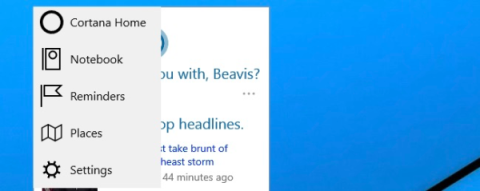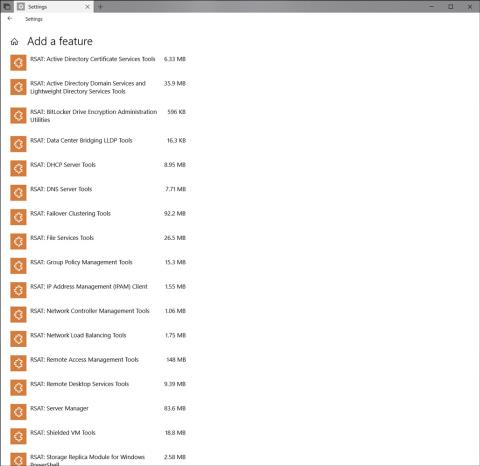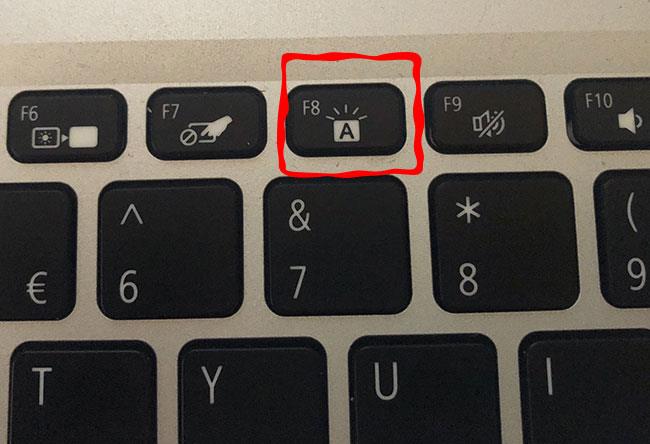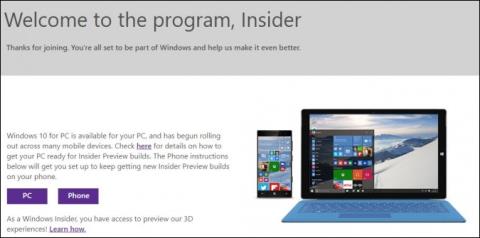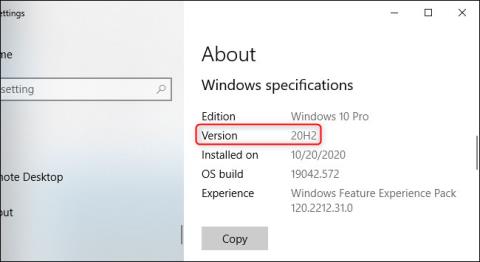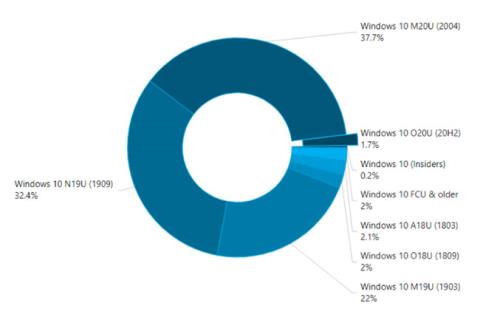Яка різниця між Windows 10 Home, Pro, Enterprise і Education?

У цій статті наведено базові порівняння оновлених версій Windows 10, щоб отримати кращий огляд.
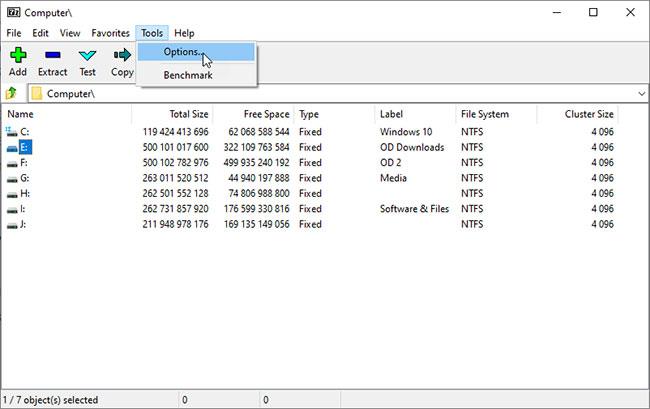
Помилка оновлення Windows 10 0xC1900107 досить поширена під час оновлення до нової версії. Виконайте ці кроки, щоб швидко вирішити проблему.
Код помилки 0xC1900107 при оновленні Windows 10
Під час оновлення Windows 10 з однієї версії на іншу більшість користувачів стикаються з кодом помилки 0xC1900107. Ця помилка досить поширена. Під час розшифровки цієї помилки Windows повідомляє, що вам потрібно видалити попередні інсталяційні файли під час оновлення до нової версії.
Коли ви оновлюєте Windows 10 до новішої версії, попередні інсталяційні файли зберігаються в папці в кореневій папці диска C. Ці файли допоможуть вам повернутися до попередньої версії, якщо вона вам не подобається або виникнуть проблеми з вашою версією Windows. 10 нових . Якщо ви не видалите попередні інсталяційні файли, Windows 10 не можна буде оновити до нової версії.
Щоб виправити помилку оновлення 0xC1900107, потрібно видалити попередні файли встановлення Windows 10. Для цього виконайте наведені нижче дії.
Кроки для виправлення помилки Windows Update 0xC1900107
Оскільки помилка спричинена попередніми інсталяційними файлами, їх потрібно видалити, щоб виправити помилку. Виконайте наведені нижче дії, щоб виправити код помилки оновлення 0xC1900107 у Windows 10.
1. Відкрийте програму Налаштування .
2. Перейдіть на сторінку Система.

Перейдіть на сторінку «Система».
3. Клацніть вкладку Пам'ять на лівій панелі.
4. На правій панелі клацніть посилання Configure Storage Sense or run it now .
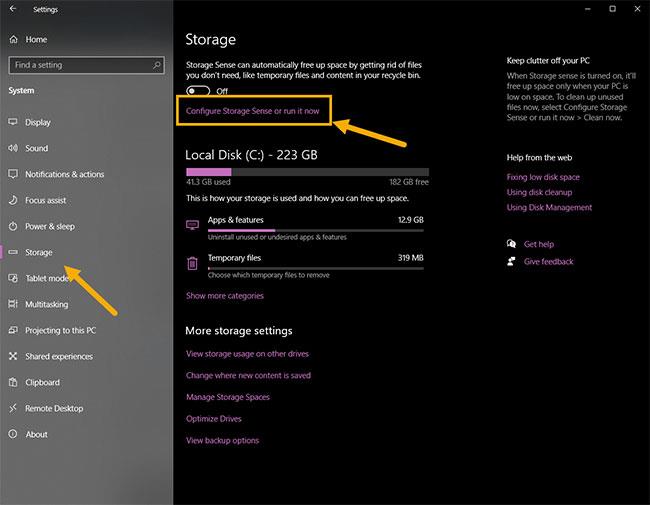
Натисніть посилання Configure Storage Sense або run it now
5. Прокрутіть униз і встановіть прапорець Видалити попередню версію Windows .
6. Натисніть кнопку Очистити зараз.
Щойно ви натиснете цю кнопку, Windows 10 видалить попередні інсталяційні файли. Після видалення файлів ви побачите позначку біля кнопки Очистити зараз . Оскільки попередні інсталяційні файли видалено, помилку 0xC1900107 буде виправлено, і ви зможете продовжити оновлення Windows 10.
Використовуйте засіб очищення диска (альтернативний метод)
Ви також можете скористатися інструментом очищення диска , щоб видалити попередні інсталяційні файли та виправити помилку 0xC1900107 у Windows 10.
1. Відкрийте меню «Пуск».
2. Знайдіть і відкрийте інструмент очищення диска.
3. Виберіть диск C зі спадного списку та натисніть OK.
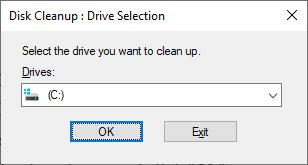
У розкривному списку виберіть диск C
4. Натисніть кнопку Очистити системні файли .
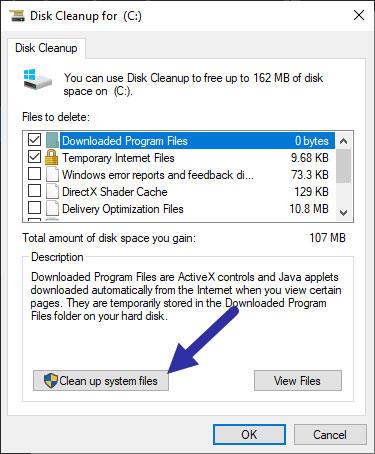
Натисніть кнопку Очистити системні файли
5. Виберіть диск C зі спадного списку та натисніть OK.
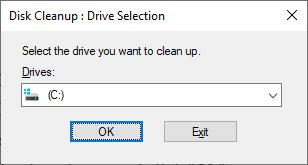
Виберіть диск C і натисніть OK
6. Установіть прапорець «Попередні інсталяції Windows» .
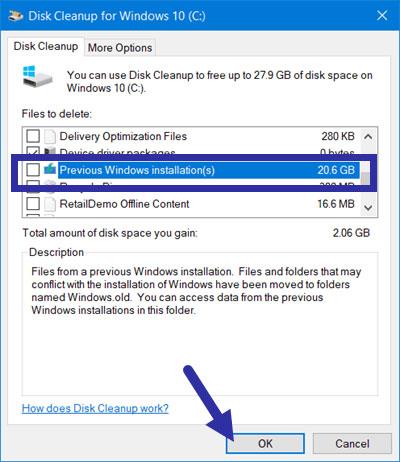
Установіть прапорець «Попередні інсталяції Windows».
7. Натисніть кнопку OK.
Щойно ви натиснете цю кнопку, Windows видалить попередні інсталяційні файли. Коли це буде зроблено, код помилки 0xC1900107 буде виправлено автоматично. Тепер ви можете перейти до оновлення до нової версії Windows 10.
Докладніше: Як вимкнути Windows Update у Windows 10 .
У цій статті наведено базові порівняння оновлених версій Windows 10, щоб отримати кращий огляд.
Microsoft щойно випустила тестову версію Windows 10, збірка 16212 з багатьма великими змінами.
Наступна версія Windows 10 має нові функції Timeline, які можуть продовжувати працювати з програмами з інших пристроїв, таких як Android і iPhone. Ця нова версія називається Spring Creators Update.
Корпорація Майкрософт нещодавно випустила сукупне оновлення під кодом KB4093105 для Windows 10 Fall Creators Update із офлайн-інсталятором.
А з великими оновленнями Windows зазвичай потрібно кілька місяців, щоб охопити всіх користувачів. Однак за допомогою кількох невеликих хитрощів ви все одно можете отримати оновлення Windows 10 квітня 2018 р. раніше.
Віртуальний помічник Cortana — це одна з нових функцій, інтегрованих у Windows 10, яка відображається прямо на панелі завдань. Вам просто потрібно говорити в мікрофон пристрою, поставити запитання або дати команду керування, Cortana відповість на запитання або виконає вашу голосову команду.
Нещодавно корпорація Майкрософт випустила оновлення Windows 10 Insider build 17682 із багатьма вдосконаленими функціями, які обіцяють зробити Windows більш стабільною та підвищити продуктивність.
Майже кожна сторінка налаштування має власний URI (уніфікований ідентифікатор ресурсу), який дозволяє відкривати будь-яку сторінку налаштування безпосередньо за допомогою спеціальної команди. Ви можете закріпити налаштування в меню «Пуск», але не зможете отримати доступ до певних налаштувань безпосередньо на робочому столі.
Основні оновлення часто змінюють особисті налаштування та переваги. Ось чому вам потрібен цей список, щоб перевірити деякі з найпоширеніших налаштувань, які оновлення Windows зазвичай змінюють.
У вівторок Microsoft представила безкоштовне оновлення для Windows 10 з новими функціями для цієї операційної системи. Це нове програмне забезпечення, яке офіційно називається Windows 10 Fall Creators Update, не сильно змінить роботу Windows 10. Натомість він принесе ряд невеликих налаштувань для ПК і планшетів, включаючи кілька нових налаштувань, функцій і програм.
У цьому посібнику ви дізнаєтеся про кілька способів перевірити та визначити версію Windows 10, встановлену на вашому комп’ютері.
Корпорація Майкрософт щойно вилучила обов’язкове оновлення KB4559309 із системи оновлення Windows 10.
Windows Insider надає ранній доступ до майбутнього випуску Windows 10 із трьома рівнями доступності (швидкий, повільний і попередній перегляд), дозволяючи ентузіастам і розробникам випробувати нові функції, а також пропонує відгуки, які допомагають формувати майбутнє операційної системи.
Найближчими тижнями корпорація Майкрософт випустить оновлення Windows 10 за листопад 2019 року з новими функціями для підвищення продуктивності.
Зазвичай існує 3 способи оновлення Windows 10: за допомогою Update Assistant, Media Creation Tool і Windows Update. Quantrimang.com допоможе вам детально оновити Windows 10 за допомогою всіх 3 методів.
До офіційного завершення терміну підтримки залишилося ще досить багато часу, але Microsoft почала примусово встановлювати оновлення для користувачів Windows 10, які все ще використовують Windows 10 1903.
Нещодавно корпорація Майкрософт випустила серію оновлень, щоб виправити помилку неможливості завантаження для патчів Meltdown і Spectre. І зовсім недавно ця технологічна компанія продовжила випуск пакета KB4073291 для Windows 10 Fall Creators Update.
Корпорація Майкрософт завжди прагне надсилати користувачам останні вдосконалення Windows 10 через оновлення. Однак парадокс полягає в тому, що оновлення Windows 10 іноді є причиною багатьох проблем для користувачів та їхніх систем.
0xC1900208 – 0x4000C є типовою помилкою під час оновлення Windows 10. Виконайте ці прості дії, щоб виправити помилку оновлення 0xC1900208 у Windows 10.
Нещодавно деякі користувачі скаржилися на повторювані проблеми із завантаженням після оновлення до Windows 10 із Windows 8.1, 8 або 7. У цій статті надано 5 ефективних рішень, які допоможуть вам виправити повторювані помилки завантаження, які виникають під час і під час оновлення Windows 10.
Режим кіоску в Windows 10 — це режим для використання лише 1 програми або доступу лише до 1 веб-сайту з гостьовими користувачами.
Цей посібник покаже вам, як змінити або відновити стандартне розташування папки Camera Roll у Windows 10.
Редагування файлу hosts може призвести до того, що ви не зможете отримати доступ до Інтернету, якщо файл змінено неправильно. Наступна стаття допоможе вам редагувати файл hosts у Windows 10.
Зменшення розміру та місткості фотографій полегшить вам обмін або надсилання ними будь-кому. Зокрема, у Windows 10 ви можете пакетно змінювати розмір фотографій за допомогою кількох простих кроків.
Якщо вам не потрібно відображати нещодавно відвідані елементи та місця з міркувань безпеки чи конфіденційності, ви можете легко вимкнути це.
Microsoft щойно випустила ювілейне оновлення Windows 10 із багатьма вдосконаленнями та новими функціями. У цьому новому оновленні ви побачите багато змін. Від підтримки стилуса Windows Ink до підтримки розширень браузера Microsoft Edge, меню «Пуск» і Cortana також були значно покращені.
Одне місце для керування багатьма операціями прямо на панелі завдань.
У Windows 10 ви можете завантажити та встановити шаблони групової політики для керування параметрами Microsoft Edge, і цей посібник покаже вам процес.
Темний режим — це інтерфейс із темним фоном у Windows 10, який допомагає комп’ютеру економити заряд акумулятора та зменшує вплив на очі користувача.
Панель завдань має обмежений простір, і якщо ви регулярно працюєте з кількома програмами, у вас може швидко закінчитися місце, щоб закріпити більше ваших улюблених програм.